Забыла пароль вконтакте: Восстановление забытого пароля, доступа к странице ВКонтакте (ВК)
Содержание
Восстановление забытого пароля, доступа к странице ВКонтакте (ВК)
Неверный пароль. Как восстановить?
Мы обычно уверены, что вводим пароль правильно. Но если он вдруг не подходит (сайт ВК не принимает его), не надо торопиться. Может, ты вводишь русские буквы вместо английских? Тогда переключи язык. А если большие буквы вместо маленьких? Тогда выключи кнопку Caps Lock. Если пароль не подходит, какие бы варианты ты ни пробовал, или ты его забыл, нужно восстанавливать доступ.
Чтобы восстановить доступ к странице, зайди на сайт ВКонтакте и нажми на ссылку «Забыли пароль?»:
Другой способ — открой по ссылке Восстановление доступа к странице. Если ты с телефона, открывай по этой ссылке: для мобильных пользователей. Появится новое окно, в нем — сайт ВКонтакте, и ты сможешь переключаться между ним и этой страницей. Вернись сюда и читай дальше.
Не регистрируй новую страницу на тот же номер! Ты не сможешь восстановить доступ к той, от которой забыл пароль.
Начало восстановления. Что нужно сделать?
У тебя попросят ввести телефон или e-mail (адрес электронной почты), с которым ты заходил в ВК. Проще всего восстановить по номеру телефона, если он под рукой. Введи и нажми «Далее»:
Возможно, появится окно «Подтверждение действия» — там надо поставить галочку «Я не робот» и/или выполнить небольшое задание. Читай дальше здесь:
Что делать, если не помню логин? Посмотри здесь, как его узнать: Что делать, если забыл логин ВКонтакте. А если не получается вспомнить ни телефон, ни почту, посмотри чуть ниже, там есть ссылка, которая тебе нужна («нажмите сюда»):
Дальше нужно указать ссылку на твою страницу (она выглядит примерно так: https://vk.com/id12345678) или просто айди (например, id12345678). Чтобы найти ссылку на себя, внизу будет поиск по людям. А эта инструкция: Как узнать айди (id) ВКонтакте поможет тебе узнать айди старой страницы.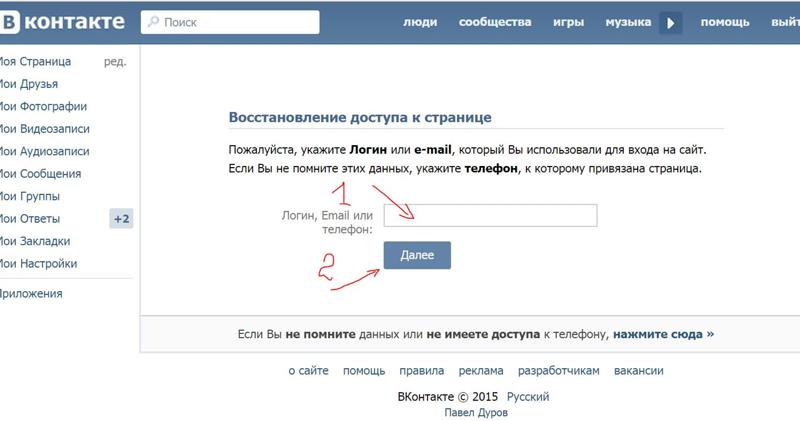 Затем тебе покажут имя и фамилию — если все правильно, нажимай «Далее» и переходи к процедуре полного восстановления:
Затем тебе покажут имя и фамилию — если все правильно, нажимай «Далее» и переходи к процедуре полного восстановления:
Как найти мою старую, предыдущую страницу?
Чтобы найти старую страницу и восстановить доступ, сначала выйди с новой страницы (это ссылка «Выйти» на сайте ВК в меню справа вверху). Дальше тебе все равно придется вспомнить, как была зарегистрирована старая страница: на какой номер телефона, адрес электронной почты — хоть что-нибудь.
Если номер, к которому была привязана страница, у тебя под рукой, смотри ниже Восстановление пароля через СМС.
Если страница была зарегистрирована на номер телефона, которого у тебя больше нет (и даже если ты не можешь вспомнить номер), читай дальше: Как восстановить доступ без телефона, если привязанного номера больше нет или он утерян.
А если номер у тебя есть, но ты не помнишь фамилию (была указана ненастоящая), посмотри эти советы: Что делать, если забыл фамилию, имя ВКонтакте.
Восстановление пароля через СМС
Итак, ты зашел в «Восстановление доступа к странице». Твоя страница привязана к номеру телефона и ты хочешь восстановить пароль по СМС. Новый пароль нужно придумать заранее; какой пароль лучше и надежнее, прочитай здесь: «Безопасность в Контакте».
Твоя страница привязана к номеру телефона и ты хочешь восстановить пароль по СМС. Новый пароль нужно придумать заранее; какой пароль лучше и надежнее, прочитай здесь: «Безопасность в Контакте».
После того, как пароль придуман, нужно сделать вот что:
- Там, где спрашивают «телефон или e-mail», введи свой номер телефона, например, 89161234567.
- У тебя спросят фамилию: введи фамилию, которую указывал на странице. Это делается в целях безопасности.
- На странице покажут аватарку пользователя, его имя и фамилию. Если это точно ты, подтверди это.
- На телефон тебе придет СМС с кодом восстановления. Это не пароль! Это код восстановления, его нужно будет ввести там на странице. Если ВК высылает код в личку, прочитай это — Код отправлен в личные сообщения, почему?
- Теперь тебе предложат задать новый пароль, который ты придумал. Его нужно будет ввести два раза и оба раза одинаково. Не нажимай Enter между ними, а перейди на второе поле мышкой.
 Не включена ли кнопка Caps Lock? Если индикатор горит, то вводятся только большие буквы. А если выключена Num Lock, то на правой части клавиатуры цифры не вводятся, имей это в виду. Кроме того, запомни, на каком языке ты вводишь пароль.
Не включена ли кнопка Caps Lock? Если индикатор горит, то вводятся только большие буквы. А если выключена Num Lock, то на правой части клавиатуры цифры не вводятся, имей это в виду. Кроме того, запомни, на каком языке ты вводишь пароль.
- Когда ты сменишь пароль, придет еще одна СМС. Там тебе напомнят твой логин и этот новый пароль.
- Теперь можно зайти в Контакт. Сделать это можно с главной страницы ВКонтакте или со стартовой страницы «Вход» (VHOD.RU) — второй вариант удобнее, так как в дальнейшем тебе будет проще заходить на любимые сайты одним кликом.
Если номера нет, смотри восстановление доступа без СМС.
Что делать, если код не приходит?
Читай инструкцию:
Что делать, если пишет «Ошибка. Недоступно для этого пользователя»?
Если ты восстанавливаешь пароль через приложение в телефоне и выходит ошибка, попробуй сделать это с обычного компьютера, ноутбука или планшета — просто зайди на сайт через браузер и делай все по этой инструкции, которую ты сейчас смотришь, с самого начала. Еще одна возможная ситуация — твоя страница не привязана к этому номеру телефона. Может быть, ты никогда этого не делал, а если делал, то может, потом этот номер был «отвязан» от страницы. Смотри следующий способ — восстановление доступа, если привязанного номера больше нет.
Еще одна возможная ситуация — твоя страница не привязана к этому номеру телефона. Может быть, ты никогда этого не делал, а если делал, то может, потом этот номер был «отвязан» от страницы. Смотри следующий способ — восстановление доступа, если привязанного номера больше нет.
Что делать, если выдается «Ошибка. Превышено ограничение количества запросов»?
Такая ошибка бывает, когда ты запрашиваешь код восстановления пароля, чтобы его прислали в СМС на телефон. Сайт пишет, что код будет выслан и потом сообщает о превышении количества запросов за сутки. Сначала попробуй сделать все с компьютера, если сейчас делаешь с телефона. Если и с компьютера не получится, читай дальше объяснение: это значит, что сработала защита от слишком частых попыток восстановления пароля. Что делать? Нужно подождать один день. Попробуй восстановить пароль завтра. Не надо все время запрашивать код. Это такая мера безопасности против злоумышленников, поэтому отнесись с пониманием. Возможно, кто-то хотел взломать твою страницу. Потерпи до завтра, запроси код и обязательно установи сложный пароль, который трудно подобрать (подробнее о паролях — здесь).
Потерпи до завтра, запроси код и обязательно установи сложный пароль, который трудно подобрать (подробнее о паролях — здесь).
Что делать, если выдается «Ошибка. Быстрое восстановление пароля недоступно»?
Значит, у тебя включено подтверждение входа по мобильному телефону, и восстановить пароль по СМС теперь нельзя. Что делать в этом случае, написано здесь:
Что делать, если восстанавливается не та страница?
Ты создал еще одну страницу на тот же номер телефона! Читай здесь:
Как узнать пароль, если я его не помню, забыл?
Прочитай тут:
Как восстановить доступ без телефона, если привязанного номера больше нет или он утерян
Ты пытаешься восстановить доступ к странице, и когда ВКонтакте сообщает, что сейчас отправит SMS-сообщение с кодом, ты понимаешь, что доступа к этому номеру у тебя больше нет. Тогда у тебя ровно два варианта: восстановить номер (сим-карту), если это возможно, или пройти процедуру полного восстановления. Оба способа здесь:
Как привязать страницу ВК к новому номеру телефона?
Страницу можно привязать к новому номеру, даже если у тебя нет доступа к старому.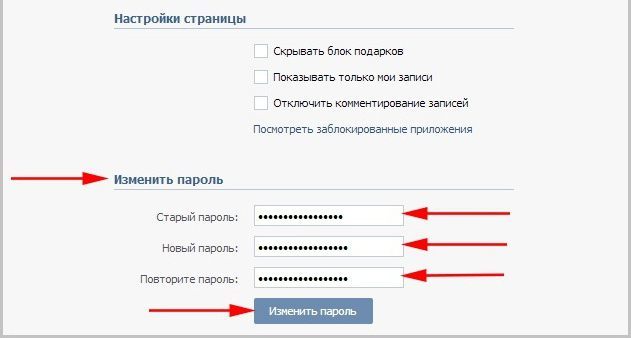 Номер меняется в настройках. Смотри инструкцию здесь:
Номер меняется в настройках. Смотри инструкцию здесь:
Всегда привязывай страницу к своему действующему личному номеру мобильного телефона. Поменял номер — поменяй привязку. Это важно для безопасности страницы.
Почему страница заблокирована, что делать?
Твою страницу могла заблокировать администрация ВКонтакте. Это вынужденная мера, например, чтобы остановить злоумышленников, которые перехватили твой пароль и рассылали нежелательные сообщения другим людям от твоего имени. Подробнее здесь:
Вход на сайт
Для быстрого и безопасного входа в Контакт пользуйся известной стартовой страницей Вход.ру. Достаточно поставить ее в браузере стартовой страницей, и входить на сайты сразу станет значительно удобнее. Более того, ты больше не будешь рисковать ввести пароль на подставном сайте злоумышленников.
Переход на главную страницу:
Что делать, если не получается восстановить доступ?
В случае, если восстановить страницу никак не получается, напиши в поддержку ВКонтакте и укажи ссылку на свою страницу, которую пытаешься восстановить.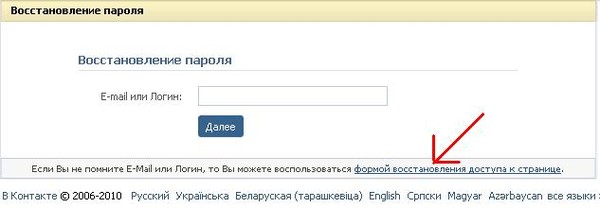 Они подскажут, что делать.
Они подскажут, что делать.
Если в Контакт не получается зайти, прочти статью «Не входит в Контакт — что делать?». Там собраны основные причины такой беды и как с ними бороться.
В крайнем случае, когда все способы испробованы и ни один не помог восстановить доступ к старой странице, можно зарегистрировать новую. У нас есть хорошая инструкция на эту тему: «Регистрация ВКонтакте».Совет: чтобы снова не потерять страницу, в будущем всегда пользуйся сайтом Вход, чтобы заходить на нее — это надежно.
Смотри еще про пароль ВКонтакте и восстановление доступа
Что делать, если Вы забыли пароль ВКонтакте
Последнее обновление от пользователя Макс Вега
.
Не получается зайти на свою страницу ВКонтакте? Забыли пароль и не знаете, как его быстро восстановить? У пользователей популярного и всеми любимого сайта такие проблемы случаются очень часто. Это, конечно же, не повод для огорчения, прочитав нашу инструкцию, Вы сможете самостоятельно восстановить свой пароль, а точнее, поменять его на новый.
Это, конечно же, не повод для огорчения, прочитав нашу инструкцию, Вы сможете самостоятельно восстановить свой пароль, а точнее, поменять его на новый.
Как восстановить пароль ВКонтакте
Существует несколько вариантов восстановления пароля ВКонтакте. Здесь мы рассмотрим самый простой и быстрый способ с помощью СМС-сообщения, при условии, что у Вас есть доступ к номеру телефона, к которому была привязана Ваша страница.
Итак, заходите на главную страницу сайта и справа найдете форму для ввода логина и пароля:
Нажмите на ссылку Забыли пароль, и перед Вами откроется окно восстановления доступа к странице:
Вам будет предложено ввести номер телефона или адрес электронной почты, которые Вы использовали при регистрации. Напишите свой номер телефона в указанном формате и нажмите кнопку Далее.
Вам потребуется поставить галочку в графе Я не робот и заполнить капчу (ввести предложенные символы или выбрать нужные картинки). Возможно, также нужно будет указать Вашу фамилию и подтвердить, что найденная сайтом страница является Вашей:
Возможно, также нужно будет указать Вашу фамилию и подтвердить, что найденная сайтом страница является Вашей:
Если все правильно, то следующим этапом будет ввести код из СМС-сообщения, которое тут же будет выслано на Ваш номер телефона.
Здесь еще раз хотим подчеркнуть, как важно иметь под рукой телефон с указанным номером. Потому что, даже если вместо номера телефона в первом окне Вы укажете свой электронный адрес, то после аналогичных манипуляций по подтверждению, Вам все-равно будет отправлено СМС-сообщение с кодом на прикрепленный к странице номер телефона:
Введите полученный код, и Вас сразу же переадресуют на страницу, где можно создать новый пароль для своего аккаунта.
Поздравляем! Поменяв пароль, Вы теперь можете снова заходить на свою страницу, общаться с друзьями, просматривать фото и многое другое.
Изображение: © Christian Wiediger — Unsplash.com
Как восстановить забытый пароль ВКонтакте без телефона
В социальной сети ВКонтакте хранится огромное количество информации о человеке, если он ею активно пользуется. Это переписки с близкими людьми, фотографии и многое другое, к чему не хотелось бы допускать сторонних зрителей. Чтобы максимально исключить вероятность того, что кто-то прочтет вашу переписку, необходимо установить максимально сложный пароль. Зачастую это приводит к тому, что человек, установивший такой пароль, забывает его. В такой ситуации социальная сеть ВКонтакте позволяет восстановить пароль, и это можно сделать несколькими разными способами, про которые и пойдет речь в рамках данной статьи.
Это переписки с близкими людьми, фотографии и многое другое, к чему не хотелось бы допускать сторонних зрителей. Чтобы максимально исключить вероятность того, что кто-то прочтет вашу переписку, необходимо установить максимально сложный пароль. Зачастую это приводит к тому, что человек, установивший такой пароль, забывает его. В такой ситуации социальная сеть ВКонтакте позволяет восстановить пароль, и это можно сделать несколькими разными способами, про которые и пойдет речь в рамках данной статьи.
Как восстановить пароль ВКонтакте
Восстановить пароль от социальной сети ВКонтакте очень просто, если вы помните логин или номер телефона, на который ваш аккаунт зарегистрирован. Если у вас нет доступа к этому номеру телефона, ниже также будут даны советы, что делать в этой ситуации, ну а пока рассмотрим самый простой вариант, что делать, если забыл пароль от ВКонтакте. Пошагово выполните следующие действия:
- Перейдите на официальный сайт социальной сети ВКонтаке: vk.
 com;
com; - Далее нажмите рядом с полями для ввода логина и пароля на кнопку «Забыли пароль?»;
- Далее откроется окно, где необходимо ввести логин от социальной сети на выбор – почта или мобильный телефон. Введите удобный для вас вариант логина и нажмите «Далее»;
- Всплывет окно подтверждения действия – это стандартная капча, которую нужно ввести (или отметить в ней чекбокс), чтобы запрос смены пароля активировался;
- Далее откроется страница, на которой нужно ввести фамилию от страницы, восстановить пароль к которой вы стремитесь;
- После этого социальная сеть покажет имя, фамилию, город проживания и аватар страницы человека, доступ к которой вы восстанавливаете. Если все правильно, нажмите «Да, это нужная страница»;
- Следом на номер мобильного телефона, к которому привязана страница, будет отправлен специальный код. После того как получите его, введите в соответствующее диалоговое окно и нажмите «Отправить». Если код не приходит, можно через некоторое время запросить его повторно, зачастую подобная проблема может быть вызвана плохим качеством сигнала мобильной;
- На следующей странице останется ввести новый пароль от вашей страницы ВКонтакте, после чего нажать «Сменить пароль», и новый пароль будет установлен.

Выполнив все описанные действия, вы можете входить в свой аккаунт ВКонтакте, используя старый логин и новый пароль.
Как восстановить пароль ВКонтакте без номера телефона
Описанным выше способом можно войти в аккаунт только если в распоряжении имеется номер мобильного телефона, на который он зарегистрирован. Соответственно, не имея доступ к этому телефону, не удастся получить СМС-сообщение с кодом подтверждения. Однако, если доступа к номеру телефона больше нет, это не значит, что аккаунт ВКонтакте потерян. Есть возможность восстановить к нему доступ, если вы забыли установленный пароль, следующим образом:
- После начала процедуры восстановления пароля ВКонтакте, на этапе ввода пароля из СМС-сообщения, нажмите в нижней части страницы на гиперссылку «Нажать здесь», рядом с сообщением о том, что делать, если у вас нет доступа к номеру телефона или сообщение на него не приходит;
- Откроется новая страница восстановления доступа к странице ВКонтакте, на которой необходимо ввести ID страницы, восстановление пароля от которой происходит.
 Если вы не помните свой ID, можно попросить кого-нибудь из друзей зайти к вам на страницу, скопировать его и прислать, под ID понимается символьный (или буквенный) код, указанный в адресной строке после доменного имени vk.com;
Если вы не помните свой ID, можно попросить кого-нибудь из друзей зайти к вам на страницу, скопировать его и прислать, под ID понимается символьный (или буквенный) код, указанный в адресной строке после доменного имени vk.com; - После ввода в соответствующее поле ID страницы, нажмите «Далее»;
- Откроется окно, в котором необходимо ввести номер телефона старый (на который зарегистрирована страница), используемую почту или логин, новый номер телефона (через который с вами можно связаться) и пароль. Если вы не знаете ответ для одного или нескольких из этих полей, их можно оставить пустыми. Далее нажмите кнопку «Отправить заявку».
- Спустя некоторое время, представители социальной сети ВКонтакте свяжутся с вами для подтверждения личности и восстановления пароля. Важно отметить, что им могут потребоваться дополнительные доказательства того, что страница действительно принадлежит вам. Зачастую, необходимо выслать вашу фотографию определенного вида, чтобы сотрудники службы поддержки могли проверить, совпадает ли фото с тем человеком, пароль от страницы которого вы стремитесь восстановить.
 В некоторых случаях они могут попросить направить фотографию паспорта, данные в котором совпадают с информацией (ФИО, дата рождения, город) на странице.
В некоторых случаях они могут попросить направить фотографию паспорта, данные в котором совпадают с информацией (ФИО, дата рождения, город) на странице.
Важно: Если на вашей странице ВКонтакте отсутствуют личные фотографии, и вы не имеете доступа к номеру телефона, к которому привязана страница, восстановить пароль практически невозможно.
Стоит отметить, что описанным выше способом можно восстановить доступ к странице забыв не только номер телефона, но и другой логин, в частности, почту. По сути, при подобном варианте восстановление доступа к странице происходит в «ручном режиме» с привлечением сотрудника службы поддержки ВКонтакте.
Загрузка…
«Как поменять пароль в ВК, если забыл старый?» – Яндекс.Кью
Доброго времени. Постараюсь подробно описать все возможные способы восстановления страницы Вконтакте в ситуации, когда пароль был утерян:
— Восстановление аккаунта посредством номера телефона.
Восстановление пароля по номеру телефона возможно благодаря операции смс подтверждения. Открываем вкладку Вконтакте с главной страницей социальной сети. Нажимаем на «Забыли пароль».
Открываем вкладку Вконтакте с главной страницей социальной сети. Нажимаем на «Забыли пароль».
Произойдет переход на вкладку для сброса пароля. В графу для ввода нужно вписать номер привязанный к странице. После этого нужно нажать «Далее».
Подтвердите свое действие вводом капчи после нажатия на кнопу «Я не робот».
Теперь нужно указать фамилию, которая установлена на странице. После этого жмем «Далее».
Перед вами должен появиться ваш профиль. У вас спросят «Это та страничка, к которой необходимо восстановить доступ?». Если все верно, остается нажать «Да, это нужная страница».
На указанный ранее номер телефона будет отправлен специальный код, который необходимо будет ввести на открывшейся странице. Затем, вам перебросит на страницу с формой для ввода нового пароля. Дважды вписываете новый пароль, а затем нажимаете по разделу «Отправить».
После этого можете входить на страницу используя новые данные.
— Восстановление аккаунта посредством электронной почты.
Для того чтобы воспользоваться этим вариантом, ранее к вашей страничке должен был быть привязан конкретный адрес электронной почты. Процесс восстановления в этом случае будет выглядеть так.
Открываем вкладку Вконтакте с главной страницей социальной сети. Нажимаем на «Забыли пароль».
На открывшейся странице есть строка «Телефон или email». А рядом будет графа в которую нужно ввести вашу электронную почту. После чего нажимайте по пункту «Далее».
Подтвердите свое действие вводом капчи после нажатия на кнопу «Я не робот».
Теперь нужно указать фамилию, которая установлена на странице. После этого жмем «Далее».
Перед вами должен появиться ваш профиль. У вас спросят «Это та страничка, к которой необходимо восстановить доступ?». Если все верно, остается нажать «Да, это нужная страница».
Если вы все сделали верно, то на вашу почту будет отправлено письмо от администрации Вконтакте для сброса пароля. В сообщении будет специальная ссылка, по которой вам и нужно будет перейти. После этого нужно будет ввести email и новый пароль, а затем нажать по кнопке «Отправить».
— Восстановление аккаунта без номера телефона и почты.
Может произойти так, что у вас не будет доступа ни к номеру телефона, ни к адресу электронной почты. Такие ситуации не исключение. В таком случае можно будет восстановить пароль немного другим способом. Процесс восстановления в этом случае будет выглядеть так.
Открываем вкладку Вконтакте с главной страницей социальной сети. Нажимаем на «Забыли пароль».
Перед вами откроется страница для восстановления пароля от аккаунта. Вам нужно будет нажать на надпись «Если вы не помните данных или не имеет доступа к телефону, нажмите сюда».
В следующем шаге нужно будет вставить ссылку на вашу страницу в представленную графу. Когда вы это сделаете нажмите по пункту «Далее».
Когда вы это сделаете нажмите по пункту «Далее».
Вас перебросит на новую вкладку. На странице должен быть представлен ваш профиль. Если его там нет, то вам необходимо будет нажать по разделу «Нажмите сюда». Если же страница найдена правильно, то введите любой доступный номер телефона и нажмите по кнопке «Далее».
Для восстановления пароля, вам необходимо будет сделать фотографию в хорошо освещенном помещении, где вы будете находиться возле экрана на фоне данной заявки. Чтобы загрузить фото, нажмите по пункту «Загрузить фотографию».
Остается лишь ждать, пока администрация социальной сети Вконтакте обработает вашу заявку по восстановлению пароля от аккаунта.
Забыл, потерял или не помнишь логин и пароль от страницы Вконтакте — решение есть! Подробный мануал по восстановлению данных для входа в ВК
Для входа на свою страницу Вконтакте, вы должны ввести логин и пароль. Такой принцип авторизации используется на большинстве веб-сайтов. Когда информация у нас есть, мы без проблем можем изменить пароль.
Когда информация у нас есть, мы без проблем можем изменить пароль.
Не редко случается ситуация, когда вы забываете свои учетные данные, теряете или не имеете доступ к ним. Как быть в таком случае?
Вконтакте существует механизм, позволяющий восстановить логин и пароль. Эта функция поможет Вам восстановить доступ к своей странице. Сейчас мы подробно разберем этот процесс.
Как выглядит форма ввода учетных данных. Учимся пользоваться ей
Вкратце давайте освежим в памяти механизм авторизации.
Если вы хотите осуществить вход в социальную сеть, необходимо перейти по адресу:
https://vk.com
На стартовой странице есть форма входа. Ниже показаны варианты, в зависимости от устройства, с которого вы работаете.
- С компьютера.
Внешний вид формы входа, при работе с компьютера
- С телефона.
Вот так выглядит форма входа, при просмотре через мобильный браузер
- Через мобильное приложение.
Форма входа через мобильное приложение
Как видите, в независимости от того, каким устройством вы пользуетесь, форма входа будет неизменна. В ней всего два поля:
- Email или телефон — это поле для ввода логина.
- Пароль — здесь все понятно.
Но вернемся к нашей проблеме — данные указать не можем, потому что забыли или потеряли их.
Как следует действовать, если забыл логин (имя пользователя)?
С этой информацией дело обстоит несколько проще. Если Вы внимательно читали информацию выше, то уже наверняка заметили подсказку. В качестве логина, Вконтакте можно использовать номер мобильного телефона или ваш Email адрес. Это сильно облегчает нам задачу.
Как правило, обычный человек имеет один, от силы два номера мобильного телефона. Тоже самое и с почтой. И когда он регистрирует страницу Вконтакте, в 99% случаев, он указывает именно эти данные.
Таким образом, мы можем сделать вывод, что чаще всего Ваш логин — это телефон или Email.
Зная пароль, проверить это несложно. Достаточно попробовать войти, указав поочередно эти данные.
Если войти получилось — значит, удалось выполнить поставленную задачу. Если нет, то с большой долей вероятности, проблема с паролем. Здесь уже сложнее. Но и его можно восстановить.
Как восстановить забытый или утерянный пароль от страницы Вконтакте
Здесь есть ряд мер. Давайте разберем каждую из них.
Используем инструмент восстановления
Если вы ранее работали с Интернет, то наверняка замечали, что на любом сайте, где есть функция авторизации, доступен инструмент восстановления забытого пароля. Функция очень распространена — пользователи достаточно часто теряют свои учетные данные. И им нужно помочь их вспомнить (или сбросить). Социальная сеть Вконтакте — не исключение. Здесь этот механизм тоже доступен.
Для удобства, мы разберем процесс в полной версии сайта, при работе с компьютера. Через телефон и приложение будет по аналогии.
Возвращаемся на главную страницу социальной сети, и снова обращаем свое внимание на форму входа. Чуть ниже полей для ввода данных, мы видим ссылку «Забыли пароль?«. Нажмите на нее.
Ссылка для восстановления пароля Вконтакте
На следующей странице нас попросят указать свой номер телефона или email. Введите данные в форму и нажмите на кнопку «Далее«.
Ввод промежуточных данных
Возможно, система попросит подтвердить, что вы не робот. Отмечаем галочку в появившемся окне.
Ввод капчи
Далее начинается проверка Ваших данных. Для подтверждения того, что именно вы являетесь владельцем страницы, требуется ввести фамилию, которая указана в вашем профиле. Набираем и нажимаем «Далее«.
Введите фамилию
Обратите внимание. Многие пользователи любят указывать не свои реальные данные. И в случае утери логина и пароля, им не получается восстановить доступ. Нужно помнить про этот момент. Если вы укажите не свою персональную информацию, есть вероятность того, что восстановления доступа к странице будет недоступно, и вы потеряете возможность использовать ее.
Не поможет даже отправка документов в администрацию Вконтакте — если ФИО в паспорте и на странице будет отличаться, доступ Вам не восстановят.
Продолжаем. Если вы указали верные данные, то должна определиться ваша страница. Будет указано ФИО и аватарка. И вопрос — «Это та страница, к которой необходимо восстановить доступ?«. Если найдена ваша — нажимаем на кнопку «Да, это нужна страница«.
Найденная страница
После этого система вышлет нам СМС с кодом — это нужно для подтверждения операции. Проверяем, чтобы в форме был указан наш номер телефона, и нажимаем на кнопку «Получить код«.
Получение смс кода
Введите полученный код в поле формы, и нажмите «Отправить код«.
Вводим и отправляем полученный код
Вы перейдете к форме ввода новых данных. Укажите пароль, который вы хотите использовать. И его подтверждение. Когда заполните — нажимаем кнопку «Отправить«.
Вводим новый пароль для страницы
Данные будут изменены — можно использовать их для входа на страницу.
Отправка заявки на восстановление доступа
Особых проблем нет, когда Вы имеете доступ к своему телефону. Как видно из инструкции выше, достаточно получить на него код через смс, и сбросить пароль.
Проблема будет в том случае, если у Вас нет доступа к телефону, который был привязан к странице. Но и в этом случае есть шанс восстановить учетные данные.
Снова возвращаемся к первому шагу формы, где нужно было ввести почту или номер телефона. На этот раз нам нужна ссылка «Нажмите сюда«, в блоке «Если Вы не помните данных или не имеете доступа к телефону«.
Ссылка для перехода к форме подачи заявки на восстановление
На этот раз от нас требуется указать ссылку на нашу страницу (id). Вы можете прочитать наше руководство, в котором подробно описан процесс получения айди вашего профиля Вконтакте. Там же показано, как получить ссылку — читать инструкцию.
Когда нужные данные получены, вставьте их в форму и нажмите «Далее«.
Указываем ссылку на свою страницу
Если все было выполнено верно, вы перейдете на страницу заполнения заявки. Здесь будет указан Ваш профиль. Служба поддержки потребует от Вас указать как можно больше данных — это необходимо для подтверждения того, что именно вы являетесь владельцем страницы. Заполняем следующие поля:
- Доступный номер телефона;
- Старый номер телефона;
- Старый email страницы;
- Старый пароль.
Когда форма будет заполнена, нажимаем на кнопку «Подать заявку«.
Подача заявки на восстановления доступа к странице — заполняем как можно больше данных
После этого нужно дождаться ответа специалистов. Если Ваш запрос удовлетворят — Вам пришлют инструкцию с новыми данными для входа. Если нет — к сожалению, страница будет утеряна.
Часто задаваемые вопросы
Возникает ошибка при вводе данных
Иногда наблюдаются временные неполадки на стороне Вконтакте. Вы указываете в форме входа верные данные — но получаете ошибку. Достаточно подождать пару минут, и попробовать снова
Ошибка: превышено ограничения количества запросов в сутки
При попытке восстановить доступ, вы получаете ошибку с таким текстом. Она возникает при попытке работать с социальной сетью, подключаясь к Интернет в общедоступном месте (кафе, торговый центр). Необходимо подождать некоторое время, или использовать другую сеть для подключения
Видео гид. Как восстановить забытый логин или пароль Вконтакте
Восстановление забытого логина и пароля Вконтакте
Потеря логина и пароля от своей страницы вконтакте — распространенная проблема. Без них вы не сможете заново зайти к себе в профиль, если полностью вышли из него (см. как выйти из вк).
Сейчас я покажу вам, как работает стандартный инструмент восстановления логина и пароля. Мы также разберем полезные фишки, которые можно использовать для этих целей.
Итак, что следует делать, если забыл свой логин и пароль в контакте.
Оглавление:
- Введение
- Что делать, если забыл пароль в контакте
- Как восстановить пароль в контакте без телефона
- Если забыл логин вконтакте
- Как еще восстановить пароль и логин в контакте
- Заключение
Введение
Вам пригодится — как восстановить доступ к странице вк.
Повторим еще раз.
Логин ВК — имя пользователя, используемое для входа на сайт (см. логин и пароль от вк). Это может быть ваш телефон (см. как отвязать номер от вк), или адрес электронной почты (см. как отвязать вк от почты).
Пароль — уникальная комбинация букв, цифр или спец символов.
Эта связка используется для авторизации (входа на сайт) в контакте. Если вы забыли одно из этих значений, войти не сможете. Здесь начинаем процедуру восстановления.
Что делать, если забыл пароль в контакте
Рассмотрим ситуацию, когда вы не можете вспомнить пароль от своей странички.
Мы идем на главную страницу:
vk.com
И в блоке авторизации, щелкаем по ссылке «Забыли пароль».
Дальше нам предлагают ввести на выбор одно из следующих значений:
- Логин
- Телефон
Это необходимо для того, чтобы определить нашу страницу. После этого нажимаем кнопку «Далее».
Если данные были указаны верные, то ВК найдет нашу страницу, и покажет ее нам, с указанием ФИО и аватарки. Если все верно, нажимаем кнопку «Да, это нужная страница».
После этого, на привязанный к странице номер телефона, будет выслан специальный код. Его вам нужно будет ввести в форму, и нажать кнопку «Сменить пароль».
После этого вам нужно будет придумать новый пароль (см. сложные пароли для вк), и ввести его в форму.
Как восстановить пароль в контакте без телефона
Если по какой-то причине вы не можете воспользоваться функцией восстановления доступа через телефон, то следует поступить следующим образом.
Возвращаемся немного назад, к форме ввода кода из СМС сообщения. Здесь нажимаем ссылку из нижнего меню — «Нажать здесь».
На следующей странице вам максимально подробно нужно заполнить анкету. Вводите все свои данные, чтобы администрация Вконтакте смогла точно определить, что именно вы являетесь владельцем указанной страницы.
После того, как вы заполните анкету, нажимайте кнопку «Отправить заявку». Теперь нужно дождаться ответа от службы поддержки (см. как написать в поддержку вк).
Если забыл логин вконтакте
Для начала рекомендую вам попробовать стандартные данные. Мы определили, что это может быть только телефон или адрес почты. Наверняка их в вашем распоряжении не так много. Если все-таки не удается вспомнить, делаем следующее.
Находим свою страницу, и копируем ее id (см. как узнать id в вк). Проще всего сделать это, попросив любого друга, зайти к вам на страничку, предварительно найдя ее в списке друзей.
После этого переходим по ссылке:
https://vk.com/restore?act=return_page
И вставляем скопированное на предыдущем шаге id. После этого нажимаем «Далее».
Мы снова перейдем к знакомой анкете. По максимуму заполняем известные данные, и отправляем заявку на восстановление доступа.
Как еще восстановить пароль и логин в контакте
Секретных способов на данный момент нет. Если вам не удалось вспомнить свои учетные данные, то самый верный способ — отправка запроса в службу поддержки. Сделайте это с помощью примера, описанного выше.
Обратите внимание — чем больше данных вы укажите в анкете, тем более высока вероятность того, что вам восстановят доступ.
Заключение
Читайте также:
Не забывайте записывать логин и пароль, при регистрации на любом сайте. Это относится и к ВК. Таким образом, вы никогда не потеряете данные для входа, и у вас не возникнет необходимости восстанавливать логин и пароль от вконтакте.
Вопросы?
Вам помогла эта информация? Удалось решить возникший вопрос?
Понравилась статья? Пожалуйста, подпишитесь на нас Вконтакте!
Мой мир
Одноклассники
Google+
Загрузка…
Как восстановить страницу «ВКонтакте» или доступ к ней
Как восстановить доступ к странице «ВКонтакте», если вы забыли пароль
Всё очень просто. На странице входа в приложении или на сайте «ВКонтакте» нажмите «Забыли пароль?» и следуйте подсказкам системы.
В процессе нужно будет указать номер телефона или почтовый адрес, которые вы использовали для входа. «ВКонтакте» отправит вам ссылку или специальный код. С их помощью вы сможете сбросить старый пароль и задать новый.
Если у вас нет доступа ни к номеру, ни к почте, нажмите «Я не могу указать эти данные» (или кликните надпись «Если Вы не помните данных или не имеете доступа к телефону, нажмите сюда», если вместо приложения «ВКонтакте» используете браузер).
Затем укажите ссылку на свою страницу. Если не помните её, можете найти профиль через поиск. После этого введите старый и текущий номера телефона, а также регистрационный email и последний пароль от страницы, который вы знаете. Нажмите «Подать заявку» и ждите ответа от службы поддержки.
Чем больше данных вы укажете, тем выше вероятность того, что вам вернут доступ к странице.
Сейчас читают 🔥
Как восстановить доступ к странице «ВКонтакте», если её взломали
Откройте форму восстановления доступа и выполните все инструкции.
В процессе вам нужно будет указать номер телефона, email и пароль, с помощью которых у вас получалось входить в аккаунт ранее. Чем больше данных вы предоставите, тем выше вероятность восстановить доступ к странице.
Как восстановить страницу «ВКонтакте», если её заблокировали
Если вашу страницу заблокировали, причину и сроки восстановления вы сможете увидеть при входе в аккаунт. Вам также должны сообщить, как разблокировать профиль.
Если вы считаете, что страницу забанили по ошибке, а официальные рекомендации не помогают её восстановить, попробуйте сообщить об этом в службу поддержки. Для этого перейдите в раздел помощи и нажмите «Задать вопрос в Поддержку». Функция доступна только авторизованным пользователям. Поэтому вам придётся обратиться через аккаунт знакомых или создать новый.
Как восстановить страницу «ВКонтакте», если вы её удалили
Вы можете восстановить страницу, если с момента её удаления не прошло 210 дней.
Для этого откройте соцсеть через настольный или мобильный браузер и введите логин и пароль от удалённой учётной записи. Затем нажмите «восстановить свою страницу» и воспользуйтесь кнопкой «Восстановить страницу» в следующем меню.
После этого аккаунт мгновенно восстановится и вы сможете зайти в него с мобильного приложения или сайта.
Читайте также 📲🔑👍
Как изменить и сбросить пароль vk.com
VK — это российская онлайн-служба социальных сетей, доступная на нескольких языках. Он также известен как ВКонтакте . ВКонтакте позволяет пользователям общаться с помощью сообщений как приватно, так и публично. Даже он позволяет создавать группы, публичные страницы и события, делиться и помечать изображения, видео и аудио. Вы можете забыть пароль или сделать его безопасным, возможно, вы захотите изменить пароль. Вы можете как изменить, так и сбросить пароль вконтакте.com.
Чтобы изменить пароль vk.com, вам необходимо сначала авторизоваться. Чтобы войти в систему, вы можете выполнить следующие действия:
- Вам нужно открыть браузер на рабочем столе, затем открыть в нем Google или любую знакомую вам поисковую систему. Вы можете открыть Google, потому что это самая популярная поисковая система. Чтобы открыть Google, вы можете перейти по этой https://www.Google.com/ ссылке.
- В Google вы можете искать vk.com, где вы получите множество результатов, которые могут вас запутать.Итак, чтобы упростить задачу, вы можете перейти по этой ссылке https://vk.com/, чтобы открыть домашнюю страницу. На главной странице вы увидите две вкладки справа для регистрации и входа в систему.
- Верхняя вкладка с двумя пробелами — это то, что вам нужно заполнить для входа в систему. Здесь вам нужно ввести свой адрес электронной почты или номер телефона в первое поле и пароль во втором поле соответственно. После заполнения обеих областей необходимо нажать кнопку входа в систему.
После этого вы войдете в систему, и вам нужно будет выполнить следующие действия, чтобы изменить свой пароль vk.com:
- На главной странице вашей учетной записи вы увидите вкладку с высоты птичьего полета на левой стороне. Почти в конце вы увидите раздел «Настройки». Вам нужно щелкнуть этот раздел настроек, чтобы открыть страницу настроек. Параметры настройки будут отображаться на остальной части страницы, потому что сетка с высоты птичьего полета будет всегда там.
- В середине вверху вы увидите вкладки настроек. Под вкладкой «Общие» вы увидите раздел «Обновить пароль» с тремя пробелами.Первый — написать свой текущий пароль. И два других пробела — для записи нового пароля. Дважды для проверки.
- Вам нужно будет выбрать надежный пароль, который никто не сможет угадать. После ввода текущего и нового пароля необходимо нажать кнопку «Обновить пароль» под полями. И после нажатия, изменения будут сохранены, и вы сможете войти в систему с новым паролем.
Сменить пароль было легко. Теперь давайте посмотрим, как сбросить пароль vk.com. Вы можете выполнить следующие шаги:
- На странице входа вы увидите текст «Забыли пароль?» рядом с кнопкой входа в верхнюю вкладку. текст синего цвета, внутренняя ссылка ведет на страницу сброса. Вы также можете перейти по этой ссылке https://vk.com/restore, чтобы перейти на страницу сброса.
- На первой странице вам необходимо ввести свой номер телефона или адрес электронной почты в соответствующее поле. Если вы введете номер телефона и продолжите, тогда вы получите проверочный код на свой номер, и вам нужно будет ввести код в процессе сброса, который поможет вам восстановить пароль.
- Если вы введете адрес электронной почты и продолжите движение, нажав «Далее», вы получите письмо на свой адрес электронной почты. Вам нужно будет проверить свой адрес электронной почты и продолжить, указав ссылку или код подтверждения.
- Все, что вы введете, приведет вас на страницу сброса пароля. На главной странице сброса вы сможете дважды ввести новый пароль. Второй раз, когда вы войдете, это будет для проверки. Вам следует выбрать надежный пароль, который другие не смогут угадать. После этого нужно сохранить обновление и продолжить.
Это сбросит ваш пароль, и новый пароль нужно будет использовать для входа в следующий раз. Вам также необходимо не забыть выйти из системы, прежде чем покинуть устройство после завершения его использования.
Как восстановить профиль ВКонтакте | Восстановить пароль
Привет, брат! Забыли пароль от аккаунта ВКонтакте? Бывает, поводов для беспокойства нет вообще. Вы можете легко установить новый пароль ВКонтакте и снова начать общаться в чате. Итак, давайте посмотрим, , как сбросить пароль ВКонтакте , если он был забыт, и , как восстановить аккаунт ВКонтакте после удаления !
Как сбросить забытый пароль на ВК
Ну, как я уже сказал, братан, ты можешь сбросить забытый пароль ВК, и это не займет много времени! Посмотрим, как восстановить забытый пароль.Все, что вам нужно сделать, это просто выполнить несколько простых шагов:
Шаг 1
Откройте vk.com и нажмите ссылку «Забыли пароль?»;
Шаг 2
На следующей странице необходимо ввести номер телефона, который использовался для регистрации учетной записи ВКонтакте, и нажать кнопку «Далее». Если вы не помните номер телефона или у вас нет к нему доступа, нажмите на ссылку ниже;
Шаг 3
Затем вам нужно подтвердить, что вы не робот;
Шаг 4
После этого ВК попросит ввести дополнительную информацию, например фамилию, указанную на вашей странице.Введите и нажмите «Далее»;
Шаг 5
Теперь необходимо подтвердить, что это тот профиль, к которому нужно восстановить доступ, нажав «Да, это профиль»;
Шаг 6
Затем введите свой мобильный телефон и нажмите «Получить код», чтобы получить его в виде текстового SMS-сообщения на свой смартфон;
Шаг 7
После этого введите код подтверждения и нажмите «Подтвердить»;
Шаг 8
И на следующей странице нужно дважды ввести новый пароль и нажать «Отправить»;
Шаг 9
Затем вы увидите сообщение, что пароль был изменен.После этого вы должны будете использовать новый пароль для входа в систему.
Шаг 10
Посмотрите видео, как сбросить пароль в ВК!
Как сменить пароль vk.com | восстановить аккаунт
Если вы удалили свой аккаунт ВКонтакте, вы можете восстановить его в течение 6 месяцев, пока он не будет окончательно удален с серверов. Что нужно сделать для восстановления профиля Вконтакте:
- Войдите в свой профиль. Если вы не помните пароль, можете сбросить его, как показано выше.После входа в систему необходимо нажать ссылку «Восстановить»;
- После этого нажмите волшебную кнопку «Восстановить профиль», и ваш аккаунт будет восстановлен!
Что ж, теперь вы знаете, как восстановить доступ к своей странице ВКонтакте, если вы забыли пароль или он был утерян.
Как восстановить пароль ВКонтакте | Восстановление аккаунта ВКонтакте
В нашем предыдущем посте мы рассказали о том, как VKontakte Account Registration и как создать аккаунт Vk.Теперь мы обсудим, как Восстановить пароль ВКонтакте , если вы забыли свой пароль ВКонтакте, просто следуйте инструкциям здесь, чтобы вернуть пароль своей учетной записи ВКонтакте.
Для успешного входа в учетную запись VK вам необходимо войти в свою учетную запись VK с данными для входа в учетную запись Vk. Но если вы каким-либо образом потеряли или забыли свой пароль, не волнуйтесь, все, что вам нужно сделать, — это прочитать, чтобы увидеть, как его восстановить.
После того, как вы успешно создали учетную запись Vk или зарегистрируете учетную запись VK , вам будет разрешено войти в систему и получить доступ к своей учетной записи.Для успешного входа в систему, просто выполните простые простые шаги, и вы будете в.
СМОТРИ ТАКЖЕ: Простые шаги для восстановления учетной записи Facebook
Как войти в свою учетную запись ВКонтакте | Шаги входа в VK
1. Посетите https://vk.com/.
2. Теперь найдите поле входа в систему в верхнем левом углу страницы.
3. Теперь вам нужно указать адрес электронной почты для регистрации или номер телефона. Что бы вы ни выбрали, просто введите его в поле для входа.4. Введите свой пароль
5. Нажмите кнопку «Войти», чтобы получить доступ к своей учетной записи.
Но если вы забыли свой пароль, вы можете восстановить его, выполнив следующие действия.
Как восстановить пароль ВКонтакте
- Нажмите «Забыли пароль»
2. Вы попадете на страницу восстановления пароля, где вам нужно будет ввести свой номер телефона или адрес электронной почты, который вы использовали для войдите в систему.
3. Затем нажмите кнопку «Далее», чтобы продолжить. Следуйте инструкциям на экране, и ваш пароль и учетная запись будут восстановлены.
Но если вы не помните никаких подробностей или не можете получить доступ к связанному телефону, щелкните ссылку ниже.
ТАКЖЕ СМОТРИ: Как разблокировать iCloud на iPhone навсегда
4. Затем введите ссылку на свой профиль ВКонтакте в форме ниже.
После этого нажмите «Далее».
Если вы выполните приведенное выше руководство по , как восстановить пароль ВКонтакте , вы сможете без проблем восстановить забытый пароль ВКонтакте. Чтобы задать дополнительные вопросы или комментарии, просто оставьте их в поле для комментариев ниже.
Как сменить пароль Вконтакте (пароль аккаунта Vk.com)
Советы Руководство Академии на
как сменить пароль Vkontakte d (пароль аккаунта Vk.com).
Так же, как Facebook, Google+, Orkut и Twitter, существует еще одна популярная социальная сеть под названием Vk.com или Vkontakte.com. Мы все знаем ВКонтакте как альтернативу Facebook для русских, но что интересно, после того, как появилась английская версия ВКонтакте, людям во всем мире понравилось их пребывание в ВКонтакте.com. В основном азиатские люди чувствуют себя в большей безопасности, когда они Вконтакте — это еще один способ связаться с новыми друзьями и людьми со всего мира.
Смена пароля Вконтакте
После ознакомления с инструкцией по созданию фан-страницы Вконтакте, вот наше руководство о том, как сменить пароль Вконтакте VK.com. Многие люди забывают свой пароль, и это может случиться и с вашей учетной записью VK.com. Рекомендуется хранить пароль в безопасности и легко запоминать его. Рекомендуется не хранить пароль в браузере Firefox / Chrome, так как это один из способов легко забыть пароль.Хотя вам будет сложно каждый раз вводить логины, даже если у вас есть персональный компьютер, запоминание всегда будет длиться дольше.
Если вы забыли свой пароль, это другой случай, но если вы хотите изменить свой пароль, вот наше руководство.
- Откройте VKontakte.com на своем ПК, желательно, но не на мобильном телефоне.
- Войдите в свою учетную запись, используя свои учетные данные.
- Теперь под Мои настройки , зайдите на Общие . (по умолчанию открывается вкладка «Общие»)
- В разделе «Изменить пароль» укажите текущий пароль, а затем дважды введите новый пароль.
- Нажмите Измените пароль , чтобы сохранить Настройки .
Просмотрите еще русские социальные сети.
Это завершает руководство. В следующем руководстве мы рассмотрим инструкции по восстановлению учетной записи Вконтакте. Поделитесь этой статьей со своими друзьями!
Этот пост последний раз был изменен 7 апреля 2020 г., 17:10
ВКонтакте Войти. Вконтакте Моя страница (авторизуйтесь на странице). Какие вопросы могут возникнуть при входе без пароля
«Моя страница» ВКонтакте — это личный профиль.Большинство сложностей при входе возникает из-за несерьезного отношения к своим данным для входа.
Некоторые пользователи просто забывают пароль от своей страницы ВКонтакте (в том числе пароль от вашей страницы в приложении ВКонтакте). Администрация для такого случая добавила автоматические решения проблемы. О них и будет написано в этой статье.
Если ограничен доступ к сети на территории Украины или из-за закрытия системный администратор на работе или учебе — Вы можете зайти на свою страницу ВК через проверенный
По умолчанию браузер настроен на автоматическое запоминание пароля и логина для входа на страницы.социальная сеть. Это позволяет вам в любой момент перейти на страницу без пароля, открыв ее в своем браузере.
Большое количество обращений в службу поддержки происходит из-за того, что пользователи забывают свой пароль от учетной записи в социальной сети. После переустановки ОС, использования программ для очистки системы, действий вирусных программ и очистки антивирусов стираются временные данные браузера (кеш и файлы cookie). Обязательно запишите пароль или сохраните его в электронных блокнотах (желательно на несистемных дисках: D, E и т. Д.)) так что в будущем он не столкнется с такими трудностями.
Если у вас есть вход без пароля на «Моя страница» со своего смартфона, планшета, вам не нужны никакие данные. Рекомендуется в разделе « Безопасность » включить подтверждение ввода SMS-кода на SIM-карту, к которой привязан аккаунт. Таким образом, вам нужно будет ввести полученный код .
В случае потери данных с ПК вы можете войти в систему с мобильного устройства.
Вход в «Личную страницу» ВКонтакте без пароля — 1-й способ
Перейти на начальную (главную) страницу сайта:
Потеряв личные данные, необходимые для входа, искать их на сайте бесполезно.Авторизуйтесь в своем профиле «Моя страница», если он заблокирован или прямо с сайта vk.com без ввода пароля это невозможно. Правильно выполнив все указанные действия, можно будет без проблем выйти и использовать страницу с новым паролем.
2-й способ восстановить доступ к своей странице ВКонтакте без пароля и телефона
Если вы забыли пароль и логин от аккаунта ВКонтакте, нет доступа к телефону , то ссылка «Забыли пароль?» не сможет помочь.Подходит следующий вариант:
Рассмотрение заявки произойдет после предоставления двух правильных изображений документа. В случае если одно из них не будет или заявлено, администрация сайта ВК отклонит заявку без рассмотрения.
Как узнать пароль и можно ли без него войти в свой аккаунт ВКонтакте?
Практически все трудности с потерей личных данных решаются быстро и быстро, как и в социальной сети.
Сайт ВКонтакте хранит всю личную информацию. На «Моя страница» ВКонтакте невозможно сделать вход без пароля, но не стоит переживать, если он вдруг забудется. Пока страница не восстанавливается, никто не может зайти на нее. Если вам нужно изменить свои данные, вы можете прочитать в статье.
Если система выдает информацию о том, что адрес электронной почты не зарегистрирован, пароль введен неверно, скорее всего, данные этой учетной записи введены неверно. Сделав все правильно, проблемы с входом в аккаунт социальной сети ВКонтакте.com не возникнет.
Быстрый вход на свою страницу ВКонтакте здесь:
Что такое «моя страница»?
ВКонтакте: Моя страница — где она?
Вам нужно выйти на связь (ВК, также называемая «Контакты»), и ваша страница будет там. Чтобы попасть к ней, войдите на сайт ВКонтакте (сначала вы увидите ленту новостей от ваших друзей и групп) и нажмите ссылку «Моя страница» в левом столбце. Авторизоваться можно через стартовую страницу «Вход», для этого все готово.
Не забудьте сделать стартовую страницу «Вход», чтобы потом без проблем переходить на свою страницу ВКонтакте! Слева вверху Есть кнопка «Сделать старт» — все очень просто.
Если вы не попали на свою страницу ВКонтакте, прочтите: не выходит на связь — что делать? от начала до конца! Если страница была «заблокирована», значит ВК заблокирован. Что делать?
есть интересная функция: вы можете видеть, как выглядит ваша страница, когда смотрят другие, посторонние. Там же на вкладке «Конфиденциальность» есть ссылка «Вы можете видеть, как вы видите других своих пользователей». Нажмите на нее, и вы сразу увидите. А если вы хотите увидеть, что он видит на ней какого-то конкретного человека, то будет небольшое окошко, где вы можете ввести имя друга или ссылку на страницу любого человека, тогда вы увидите свою страницу, как если бы это была он посмотрел на нее.
Можно ли удалить мою страницу и как это сделать?
Да, конечно, инструкция тут: как удалить мою страницу ВКонтакте. Но лучше не торопиться. Если доступа нет или забыли пароль, вы можете восстановить страницу.
Стартовая страница «Вход»
Для входа на свою страницу ВКонтакте (ВК) воспользуйтесь «входом» прямо сейчас!
Смотрите также ВКонтакте
Если хотите, расскажите о своей странице ВКонтакте ниже в комментариях. Будьте вежливы и дружелюбны.
Данная информационная статья посвящена такой теме, как вход на сайт ВКонтакте. Люди, активно использующие эту социальную сеть, очень часто заходят на сайт не через закладки и не через ввод адреса сайта по памяти, а предпочитают заходить на сайт через поиск Яндекс или Гугл, вводя запросы типа « в контакте с » , « vKontakte вход на сайт », « vkontakte input », « vkontakte Site », « vKontakte: Welcome », « vKontakte Log in », « vKontakte my page » « вк.com ввод «В настоящее время такой способ входа на сайт избыточен, и сейчас мы объясним, почему.
Как было раньше
Раньше, когда у сайта ВКонтакте не было короткого адреса vkontakte.ru. высокая вероятность допустить ошибку при входе на сайт.Мошенники активно использовали эту возможность и создавали фишинговые сайты на всевозможные варианты адреса vkontakte.ru с предполагаемыми ошибками, например vkontatke.ru. или vkontalke.RU. Чтобы невнимательный пользователь, допустивший и не заметивший ошибку, гарантированно зашел на фишинговый сайт и, не заметив подмены, внес данные со своей страницы. Со временем такой способ обмана стал широко известен, поэтому стало популярным заходить на сайт ВКонтакте через поисковую систему по одному из перечисленных выше запросов, потому что настоящий сайт будет там стоять на первом месте.
Сейчас
С окончательным переходом ВКонтакте на международный адрес vk.com в 2012 году ситуация кардинально изменилась — адрес сайта стал очень коротким, и поэтому не нужно бояться вводить адрес сайта вручную, так как вы вряд ли сможете ошибиться в Это. Это, в свою очередь, означает, что вы можете отказаться от входа на сайт через поисковые системы — это совершенно лишний шаг.
Самый простой и безопасный способ войти на сайт ВКонтакте — ввести адрес в адресной строке браузера. А если вы уже заходили на сайт социальной сети ВКонтакте и делаете это регулярно, вам даже не нужно вводить весь адрес сайта — достаточно ввести первую букву адреса (первую букву адреса ВК.COM, то есть V), и браузер подставит все адрес целиком.
Другие способы входа на сайт ВКонтакте
- Закладки в браузере
. В любом современном браузере есть возможность добавления сайта в закладки для удобного доступа к нему в любой момент. Для того, чтобы добавить сайт ВКонтакте в закладки, нужно зайти на сайт vk.com, а затем нажать на значок звездочки в адресной строке браузера, либо нажать на клавиатуре Ctrl + D.После того, как вкладка была создана, вы можете получить к ней доступ из раздела закладок в браузере. И не нужно будет вводить какие-либо адреса, что очень хорошо, если у вас нет причин по какой-либо причине или клавиатура не работает.
- Этикетка настольная
. Еще один удобный способ Входа на сайт ВКонтакте без постоянного ввода адреса сайта — создание на рабочем столе или в любой из папок жесткого диска метки, ведущей на сайт.Этот ярлык подразумевает ссылку, но по своей сути представляет собой обычный файл, который можно вызывать как угодно и класть куда угодно. Двойной щелчок мышью по созданной этикетке открывает ссылку в ней в браузере, используемом по умолчанию.В качестве места расположения объекта необходимо указать полную ссылку на сайт ВКонтакте, то есть https://vk.com .
На последнем шаге можно указать любое имя для созданной метки, например « Сайт ВКонтакте » Какое имя вы укажете и будет называться метка на рабочем столе или в папке.
Как только вы нажмете кнопку « Ready » Вы увидите созданную этикетку во всей красе — с названием и значком браузера по умолчанию. Впоследствии этот ярлык можно будет переместить в любую папку на компьютере, его можно будет переименовать по своему усмотрению. И что самое красивое, это то, что это удобно, — для открытия сайта достаточно дважды щелкнуть по ярлыку, и необходимость каждый раз вводить адрес сайта отпадает.
- Панель на пустой вкладке в браузере
.В современных браузерах есть такое понятие, как «пустая вкладка» — это новая вкладка, в которой ни один сайт не открывается. Чтобы пустая вкладка была более информативной и полезной, создатели браузера наделили ее строкой поиска и панелью. быстрый доступ.На панели быстрого доступа отображаются наиболее часто посещаемые сайты или сайты, созданные и установленные вручную. Если вы добавите ссылку ВКонтакте на эту панель и закрепите ее, то получите быстрый доступ к сайту. И тогда перед входом во ВКонтакте надо будет открыть пустую вкладку.
Найдите панель быстрого доступа для строки поиска и там найдите кнопку « Добавить ярлык ». Если у вас есть панель быстрого доступа в браузере, вы можете легко отредактировать наименее желаемый ярлык.
В окне создания нового ярлыка необходимо ввести название ярлыка, например « В контакте с », и ссылку на сайт, то есть https://vk.com . Процесс похож на процесс создания ярлыка на компьютере.
Готово! Ярлык, ведущий на сайт ВКонтакте, создается и доступен в любой момент с пустой вкладки вашего браузера!
Surprise узнал, что они не могут сразу перейти на страницы, на которые раньше заходили, без ввода пароля. Здесь ничего удивительного. Нет: метод автоматического ввода пароля ранее использовался из-за функции автоматического сохранения в браузере, и вместе с очисткой кеша ранее введенные файлы cookie вводили данные и, что хуже всего, если пароль забыт…
Если у вас тоже возник вопрос «Как зайти на мою страницу ВКонтакте без пароля», то эта статья для вас!
Процедура восстановления по SMS
Вы можете восстановить доступ к своей Странице ВКонтакте, перейдя по ссылке «Забыли пароль?» Сразу под регистрационной формой. Далее может быть несколько вариантов:
- Укажите логин онлайн
- Укажите свой адрес электронной почты, который использовался при регистрации
- Укажите номер мобильного телефона, привязанного к счету
Используем последний вариант, т.к. он самый надежный и простой.
После ввода номера и нажатия кнопки «Ввод» для безопасности (дополнительные принадлежности аккаунта) будет предложено ввести свою фамилию:
На следующем шаге подтвердите, что вы пытаетесь получить доступ к странице, найденной по указанным данным, и вам будет отправлен на телефон с кодом, который нужно ввести в специальное окно:
Так вы можете сменить забытый или утерянный пароль со странички ВКонтакте и. Новый пароль Снова придет смс на телефон.Надо будет на входе.
Восстановить доступ к странице без телефона
Если СМС не пришло или вы заранее не сделали привязку телефона к аккаунту, то воспользуйтесь этой ссылкой:
Так как мало кто ее помнит наизусть из-за срочности, воспользуйтесь поиском людей по имени и фамилии, для ее обнаружения:
После этого система безопасности потребует подтвердить личность:
Подтверждение возможно только при наличии фото в личном кабинете!
Поле «старый номер телефона» можно оставить пустым, а в поле «Доступный номер телефона» указать тот, который в дальнейшем будет привязан к вашей учетной записи.Его не следует использовать ранее при регистрации в этой социальной сети.
Нажмите кнопку «Далее» и вам будет предложено сделать и загрузить свое фото на мониторе (планшете) с открытой страницей:
Но это еще не все! На следующем этапе вам необходимо будет загрузить фото или скан паспорта (или другого документа, удостоверяющего личность), где будут хорошо видны имя, фамилия и фото:
Подавая заявку, вы автоматически соглашаетесь с тем, что после утверждения имя и фамилия на странице могут быть изменены на настоящие, указанные в документе.
Ваше приложение перейдет к модератору, который внимательно его прочитает, сменит пароль и поможет восстановить доступ к ВКонтакте.
Результат
Многим может показаться, что все вышеперечисленные меры предосторожности со стороны системы излишни и потребуют много времени. Да, отчасти это так … Но в то же время для этого нужны правила безопасности. Ведь вы же не хотите, чтобы кто-то мог получить доступ к вашей странице в социальной сети 🙂 и не забывайте запоминать пароли и всегда держать их копию на месте, недоступном для посторонних!
Итак, сегодня мы поговорим с вами о том, как ввести «контакт» на вашу страницу.Ведь иногда сделать это не получается. Итак, познакомимся с нашей сегодняшней проблемой.
Что?
А что вообще такое «Моя страница»? Зачем это нужно? Что дает своим пользователям? Прежде чем вводить «Контакт» на свою страницу, вам необходимо знать, что это такое. Конечно, вы можете просто нажать на соответствующую надпись и посмотреть, что откроется. Тем не менее, лучше заранее понять, с чем мы имеем дело.
«Моя страница» — это так называемое «лицо» вашего профиля. В какой-то степени это то, что вы «ведете» в Интернете на сайте «ВКонтакте».Здесь будет отображаться вся информация, которую вы ввели при заполнении анкеты. Стена, фотоальбомы, видео и друзья — это то, что увидят другие пользователи, когда начнут посещать ваш профиль. Так что это довольно важный элемент социальной сети. Но как ввести «контакт» на свою страницу? Попробуем разобраться!
Подготовка
Что ж, приступим к более детальному изучению нашего сегодняшнего номера. Вы не знакомы с социальной сетью «ВКонтакте»? Тогда первым делом нужно там зарегистрироваться.После этого вы сможете понять, как авторизоваться в своем профиле.
Для начала вам нужно будет зайти на сайт «в контакте». Авторизоваться в «Соцсети» не получится, пока вы прошли регистрацию. Как я могу его сдать? Посмотрите на страницу — вы увидите надпись «Мгновенная регистрация». Замечательный! Ей это нужно. Теперь просто введите свои данные (имя и фамилию) и нажмите кнопку «Зарегистрироваться».
Далее вам будет предложено сделать 3 шага, которые помогут заполнить анкету.Точнее, в поиске друзей. На первом этапе будет происходить поиск одноклассников (нужно выбрать школу, в которой вы учились), на втором — одного смехотворца, на третьем вы будете ждать регистрации. Там нужно будет выбрать свою страну и ввести номер мобильного телефона. Теперь вам будет отправлен код, который нужно будет ввести в соответствующее поле. Готовый! Вы можете воспользоваться социальной сетью и перейти в раздел «Контакты». «Логин» — «Пароль» — «Авторизация» — это все, что вам нужно для того, чтобы вы были полноценным пользователем сети, который может просматривать ваш профиль.Правда, после авторизации не забудьте заполнить анкету, чтобы видеть не пустую страницу, а самого реального человека.
Редактор
Что ж, ответить на вопрос, как ввести «контакт» на свою страницу, можно несколькими способами. Рассмотрим их все по порядку. Поскольку мы только что зарегистрировались, и наша сегодняшняя тема влияет на сохраненную информацию в вашем профиле, то, скорее всего, на «моей странице» есть редактор. Теперь посмотрим, чем он занимается и как к нему приезжать.
После того, как вы зарегистрируетесь и авторизуетесь в социальной сети, у вас не будет абсолютно ничего на открывшейся странице.Точнее никакой специальной информации. В лучшем случае только имя, фамилия, школа и вуз. Ну и пара-тройка друзей, если вы решили не пропускать первые два этапа при регистрации. Итак, теперь вам нужно заполнить анкету. Для этого перейдите в редактор «Моя страница». Как это сделано? Давайте разберемся.
Авторизуйтесь на сайте ВКонтакте. Теперь, когда вы вошли в систему, посмотрите на левую часть экрана. Здесь вы увидите длинный список различных функций. Нам понадобится самая верхняя надпись — «Моя страница».Чтобы открыть его редактор, вам нужно будет нажать на «Редактировать». Слева от надписи. Нажат? Отлично, теперь вы можете «ходить» по вкладкам и вводить информацию о себе в поля. После этого достаточно сохранить данные — они будут в вашем профиле. Фактически, во время заполнения вы были на нашей странице. Но есть еще несколько вариантов развития событий. Познакомимся с ними.
как я выгляжу?
Замечательно — мы уже зарегистрировались и заполнили вашу страницу.После этого зашел с сайта и занялся своими делами. Но теперь мы хотели узнать, что ищут другие пользователи, заходя в наш профиль. Как ввести «контакт» на свою страницу? Сделайте это очень просто.
Мы уже были знакомы с редактором профилей. Так что наша текущая задача выполняется даже проще, чем предыдущая. Прежде всего, вам необходимо снова авторизоваться на сайте социальной сети. Sached? Отлично. По идее, вы должны быть на главной странице своего профиля. Вы можете посещать профили друзей, общаться с людьми и так далее.Но что же тогда делать? Как зайти на свою страницу? Посмотрите на длинный список в левой части монитора. Вспомните, как мы ходили в редактор. Теперь вам нужно сделать то же самое, просто кликнув по самой надписи «Моя страница». Это все!
Мобильная тема
Но что делать, если у вас на гаджете есть мобильная версия «в контакте»? Авторизоваться в своем профиле с надписью «Моя страница» не получится. Ни с телефона, ни с компьютера. В конце концов, это просто нет. Но в левой части открывающегося меню после авторизации будет отображаться ваше имя.Если вы хотите посетить свой профиль, просто щелкните по имени. Вы откроете «Моя страница».
А что делать, если нужно внести исправления в его содержание? Ведь никакой надписи «Эд». Имя Имя. Затем перейдите на страницу, а затем посмотрите, что на ней написано — вся информация разбита на разделы. Рядом с ними, справа — заветные письма, открывающие редактор. Нажмите на них — теперь вы можете провести настройку, а затем сохранить данные. Здесь вы знаете, как ввести «контакт» на свою страницу.
vKontakte Google Authenticator и двухэтапная проверка 2
Автозаполнение и
Autologin
Резервное копирование и восстановление
Несколько устройств и
Автоматический менеджер синхронизации
Пароль
Генератор
Изменить отображаемое имя
Для входа в систему без ручного ввода:
1) Настройте диспетчер паролей (единый вход) на мобильном устройстве
2 ) Для своего компьютера загрузите одно из наших расширений для браузера
Firefox
Chrome
Safari
Opera
И / ИЛИ
3) Вы также можете настроить клиент единого входа для быстрого и легкого доступа.
Клиенты единого входа:
Mac OS X
(клиент SSO включен)
КОМПЬЮТЕР WINDOWS
(клиент SSO включен)
Mac OS X Connector Lite
(клиент SSO)
ВХОД В МОБИЛЬНОЕ ПРИЛОЖЕНИЕ
Просто нажмите кнопку «ОТКРЫТЬ В ПРИЛОЖЕНИИ», и SAASPASS автоматически заполнит ваше имя пользователя, пароль и код аутентификатора.
Генератор паролей
Приложение SAASPASS поставляется с мобильным генератором паролей, который вы можете настроить.Вы также можете использовать генератор паролей на рабочем столе, который также можно настроить. Вы можете настроить случайный пароль, выбрав длину пароля и его наличие:
- символов нижнего регистра
- символов верхнего регистра
- цифр
- символов
ВХОД В МОБИЛЬНЫЙ ВЕБ-БРАУЗЕР
При нажатии кнопки «ОТКРЫТЬ В БРАУЗЕРЕ «, он автоматически запускает сайт во внешнем мобильном браузере и копирует ваш код аутентификатора в буфер обмена, если он сохранен в вашем приложении.Все, что вам нужно сделать, это вставить свой код аутентификатора при появлении запроса. Также нет необходимости вводить веб-адрес (URL) в браузере.
Несколько устройств
SAASPASSAuthenticator может поддерживаться на нескольких устройствах, включая планшеты, такие как iPad. Вы можете установить все свои аутентификаторы на двух или более устройствах. Вы также можете контролировать свои несколько устройств с помощью управления устройствами. Возможность удаленного стирания данных очень удобна, особенно если она используется более чем на двух устройствах. Вы можете удаленно удалить свой SAASPASS с выброшенного или даже (не дай бог) украденного устройства.Доступ к вашему SAASPASS всегда защищен биометрическими данными, такими как Touch ID или настраиваемый PIN-код.
Автоматическая синхронизация
Если у вас есть SAASPASS на нескольких устройствах, ваши данные будут автоматически синхронизироваться между ними, чтобы избавиться от проблем, связанных с множественными записями на всех ваших устройствах.
Резервное копирование и восстановление
Вы можете создавать резервные копии, установив Recovery, а затем восстановить свой SAASPASS. Это очень удобно, особенно если вы меняете или теряете устройства.Это избавляет от необходимости хранить заметки и резервные коды, а затем восстанавливать их.
Изменить отображаемое имя
Вы можете изменить отображаемое имя вашего аутентификатора в деталях аутентификатора.
Custom Layout
Вы можете изменить порядок всех ваших аутентификаторов и даже всех разделов, щелкнув значок редактирования в верхнем левом углу приложения SAASPASS.
Службы удаления
Вы можете удалить свои личные службы и данные, включая аутентификатор (-ы), перейдя в раздел «Стереть мои данные» в разделе НАСТРОЙКИ в приложении SAASPASS.
Автозаполнение пароля мобильного веб-браузера
На устройствах iOS перейдите в «Настройки», затем выберите «Safari», затем выберите «Автозаполнение», затем включите «Имена и пароли».
На устройствах Android зайдите в браузер Chrome, нажмите верхнюю правую вкладку, затем выберите «Настройки», затем выберите «Автозаполнение форм» и включите его.
Ключевые различия между Google Authenticator и SAASPASS Authenticator :
- SAASPASS шифрует все данные, тогда как Google Authenticator хранит ключи в виде обычного текста; это проблема, особенно с корневыми устройствами и программами резервного копирования, где можно легко просматривать незашифрованные данные
- Вредоносные программы и атаки «человек в телефоне» становятся все более распространенными на мобильных устройствах Android, SAASPASS снижает этот риск
- SAASPASS показывает визуальные значки для каждого приложения, помогающие пользователям идентифицировать конкретные коды приложений
- Защита PIN-кодом
- Настраиваемые параметры PIN-кода — поддержка 4 или 6 цифр и зашифрованная клавиатура
- Разблокировка отпечатком пальца — Touch ID на устройствах iOS и поддержка Android в Android Marshmallow OS 6.0 и более поздних версий
- Поддержка Face ID
- Поддержка шаблонов на устройствах Android (как видимые, так и невидимые варианты)
- PIN-код для приложения SAASPASS никогда не сохраняется в приложении (поэтому вам придется повторно вводить PIN-код, если вы убиваете приложение для Touch ID, Face ID, биометрической разблокировки или разблокировки по отпечатку пальца)
- Поддержка нескольких устройств (с управлением устройствами) без необходимости настраивать их снова и снова по отдельности
- Безопасная настройка нескольких устройств — клонирование со случайным образом сгенерированным код (а не статическая проверка телефона, исключающая мошенничество с переносом мобильного телефона)
- Возможность облачной синхронизации с кроссплатформенной поддержкой (Android и iOS)
- Главное меню, которое можно настроить
- Разнообразие различных источников, кроме Authenticator
- Secure ваши компьютеры, а также
- SSO — вход в систему без шагов и менеджер паролей, встроенный с расширением браузера
- Mac-приложение, которое запускает Authenticator s услуги без ручного ввода или неудобства при копировании / вставке кодов
- Возможности резервного копирования и восстановления
- Возможности резервного копирования и восстановления отключены навсегда
- Возможности восстановления без необходимости распечатывать резервные коды
- Расширенные возможности восстановления с номером мобильного телефона проверка И настройка пользовательского восстановления (Задайте свой вопрос и ответ — BYOQ & A)
- Одинаковый аутентификатор на всех устройствах без необходимости дополнительных дополнений
- Поддержка планшетов с синхронизацией (iPad и планшеты Android)
- Поддержка Apple Watch
- Android Поддержка Wear
- Поддержка 3D Touch
- Менеджер паролей с расширениями браузера
- Двухфакторная аутентификация для компьютеров Apple Mac (со встроенным клиентом SSO)
- Двухфакторная аутентификация для компьютеров с Windows (со встроенным клиентом SSO)
- Клиент единого входа для личных сервисов, таких как Dropbox, Evernote, Facebook с двумя Аутентификация ctor без опций ручного ввода
- Единый вход включен из мобильного приложения SAASPASS
- Открытие в приложении
- Открытие в браузере с автоматическим копированием
- Вход в систему с близкого расстояния
- Никогда не нужно запоминать пароли
- Поддержка настраиваемых приложений
- Поддержка мобильных приложений
- Поддержка корпоративных приложений с помощью панели администратора
- Secure Notes — зашифрованный безопасный блокнот для хранения личных заметок и т. Д…
- …. и обои …. для моих умных часов, телефона и компьютера ….
- В это трудно поверить (барабанная дробь, пожалуйста) !!!! … Но для Google Authenticator вы необходимо загрузить ДВА отдельных приложения на Android, чтобы функция сканирования штрих-кода работала !!!!
- iPad поддержка альбомного и портретного режимов
- Поддержка разделенного экрана на iPad
- Корпоративный обмен возможен без обмена паролями и даже кодами аутентификатора
- Mobile Password Generator с возможностью копирования / вставки
- Desktop Password Generator
SAASPASS VK — vKontakte Двухэтапная проверка Google Authenticator и одноразовый пароль на основе времени (TOTP) для iPhone, iPad и Apple Watch доступны бесплатно в Apple App Store.
SAASPASS VK — vKontakte Google Authenticator с двухэтапной проверкой (двухэтапная проверка) и одноразовым паролем на основе времени (TOTP) для мобильных устройств Android, планшетов Android и Android Wear можно бесплатно скачать в магазине Google Play.
Войти Vk Com VK (услуга) — Википедия
Последнее обновление: 29.01.2020 | Просмотры: 68 | Тэги: vk com
Общее количество ссылок в списке: 7
Вы ищите Войти Vk Com? Теперь получите полный доступ к своей учетной записи одним щелчком мыши по официальным ссылкам, представленным ниже:
https: // en.wikipedia.org/wiki/Vkontakte
VK (сокращенно от первоначального названия VKontakte; русский язык: ВКонта́кте, что означает InContact) — это российская социальная сеть и служба социальных сетей, базирующаяся в Санкт-Петербурге. ВКонтакте доступен на многих языках, но особенно используется русскоязычными. Обслуживаемая территория: по всему миру; большинство пользователей находятся в СНГ
Статус : Онлайн
https://m.vk.com/id72867608
Логин Пароль, Москва, Россия.Войдите или зарегистрируйтесь, чтобы связаться с паролем для входа или найти других своих друзей.
Статус : Онлайн
https://m.vk.com/join?act=start
Вашим друзьям будет легче найти вас, если вы введете информацию о себе …
Статус : Онлайн
https://meta.discourse.org/t/vk-com-login-vkontakte/12987
30 января 2019 г. · За эти годы у нас было слишком много проблем с плагином. Я думаю, что для нас лучше всего просто сделать официальный плагин из форка @ stereobooster, убедитесь, что он поддерживает все модные функции, добавленные @david например, связать существующий логин.@pmusaraj позаботится об этом и обновит OP, как только это будет сделано. С 500 миллионами пользователей ВКонтакте даже больше, чем Twitter.
Статус : Онлайн
https://verifone.force.com/vk/VK_LogIn
ВХОД. Имя пользователя или адрес электронной почты. Пароль. Забыли Ваш пароль? Не участник? Клиенты, если вам нужно зарегистрироваться, используйте ссылку «Не член». …
Статус : Онлайн
https://vk.com/id72867608
Логин Пароль, Москва, Россия.

 Не включена ли кнопка Caps Lock? Если индикатор горит, то вводятся только большие буквы. А если выключена Num Lock, то на правой части клавиатуры цифры не вводятся, имей это в виду. Кроме того, запомни, на каком языке ты вводишь пароль.
Не включена ли кнопка Caps Lock? Если индикатор горит, то вводятся только большие буквы. А если выключена Num Lock, то на правой части клавиатуры цифры не вводятся, имей это в виду. Кроме того, запомни, на каком языке ты вводишь пароль.
 com;
com;
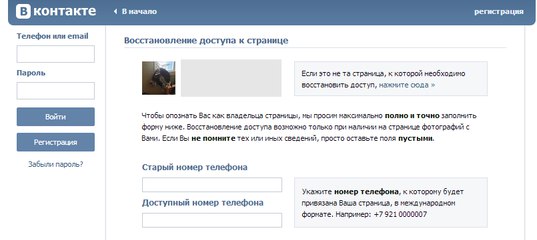 Если вы не помните свой ID, можно попросить кого-нибудь из друзей зайти к вам на страницу, скопировать его и прислать, под ID понимается символьный (или буквенный) код, указанный в адресной строке после доменного имени vk.com;
Если вы не помните свой ID, можно попросить кого-нибудь из друзей зайти к вам на страницу, скопировать его и прислать, под ID понимается символьный (или буквенный) код, указанный в адресной строке после доменного имени vk.com;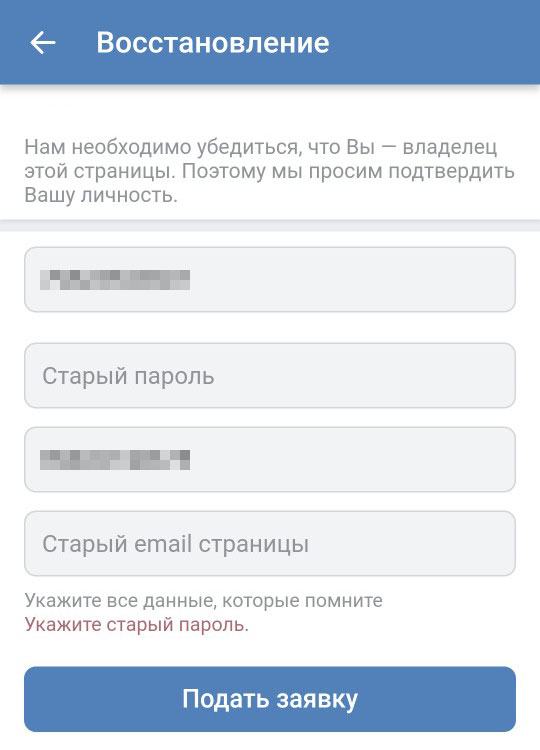 В некоторых случаях они могут попросить направить фотографию паспорта, данные в котором совпадают с информацией (ФИО, дата рождения, город) на странице.
В некоторых случаях они могут попросить направить фотографию паспорта, данные в котором совпадают с информацией (ФИО, дата рождения, город) на странице.